Gérer les sondes d’intégrité pour Azure Load Balancer à l’aide du portail Azure
Azure Load Balancer utilise des sondes d’intégrité pour surveiller la disponibilité des principales instances. Dans cet article, vous allez apprendre à gérer les sondes d’intégrité pour Azure Load Balancer.
Il existe trois types de sondes d’intégrité :
| Référence SKU standard | Référence SKU De base | |
|---|---|---|
| Types de sonde | TCP, HTTP, HTTPS | TCP, HTTP |
| Comportement en cas de panne de sonde | Toutes les sondes sont en panne, tous les flux TCP continuent. | Toutes les sondes sont en panne, tous les flux TCP arrivent à expiration. |
Les sondes d’intégrité ont les propriétés suivantes :
| Configuration de la sonde d’intégrité | Détails |
|---|---|
| Nom | Nom de la sonde d’intégrité. Il s’agit d’un nom que vous pouvez définir pour votre sonde d’intégrité |
| Protocol | Protocole de sonde d’intégrité. Il s’agit du type de protocole que vous souhaitez que la sonde d’intégrité tire parti. Les options disponibles sont les suivantes : TCP, HTTP, HTTPS |
| Port | Port de la sonde d’intégrité. Port de destination que vous souhaitez que la sonde d’intégrité utilise lorsqu’elle se connecte à la machine virtuelle pour case activée l’état d’intégrité de la machine virtuelle. Vous devez vous assurer que la machine virtuelle écoute également sur ce port (autrement dit, le port est ouvert). |
| Intervalle (secondes) | Intervalle de sonde d’intégrité. Le temps (en secondes) entre les tentatives consécutives de contrôle de santé de la machine virtuelle |
| Utilisée par | Liste des règles d’équilibreur de charge utilisant cette sonde d’intégrité spécifique. Vous devez avoir au moins une règle utilisant la sonde d’intégrité pour qu’elle soit efficace |
| Chemin d’accès | URI utilisé pour demander des états d’intégrité à partir de la machine virtuelle instance par la sonde d’intégrité (applicable uniquement aux sondes HTTP). |
Important
Les sondes d’intégrité du Load Balancer proviennent de l’adresse IP 168.63.129.16 et ne doivent pas être bloquées afin de pouvoir valider que votre instance fonctionne. Pour voir ce trafic de sondes dans votre instance principale, consultez la FAQ Azure Load Balancer.
Quel que soit le seuil du délai d'expiration configuré, les sondes d’intégrité de l’équilibreur de charge HTTP(S) marqueront automatiquement qu’une instance est hors service si le serveur retourne un code d’état qui n’est pas HTTP 200 OK ou si la connexion est interrompue par une réinitialisation TCP.
Prérequis
Compte Azure avec un abonnement actif. Créez un compte gratuitement.
Un équilibreur de charge public standard dans votre abonnement. Pour plus d’informations sur la création d’un Azure Load Balancer, consultez Démarrage rapide : Créer un équilibreur de charge public pour équilibrer la charge de machines virtuelles à l’aide du portail Azure. Le nom de l’équilibreur de charge pour les exemples de cet article est myLoadBalancer.
Sonde d’intégrité TCP
Dans cette section, vous apprendrez à ajouter et à supprimer une sonde d’intégrité TCP. Un équilibreur de charge public est utilisé dans les exemples.
Ajouter une sonde d’intégrité TCP
Dans cet exemple, vous allez créer une sonde d’intégrité TCP pour surveiller le port 80.
Connectez-vous au portail Azure.
Dans la zone de recherche située en haut du portail, entrez Équilibreur de charge. Sélectionnez Équilibreurs de charge dans les résultats de la recherche.
Sélectionnez myLoadBalancer ou votre équilibreur de charge.
Dans la page de l’équilibreur de charge, sélectionnez Sondes d’intégrité dans Paramètres.
Sélectionnez + Ajouter dans Sondes d’intégrité pour ajouter une sonde.

Dans Ajouter une sonde d’intégrité, saisissez ou sélectionnez les informations suivantes :
Paramètre Valeur Nom Entrez MyHealthProbe. Protocol Sélectionnez TCP. Port Saisissez le port TCP que vous souhaitez surveiller. Dans cet exemple, il s’agit du port 80. Intervalle Saisissez un intervalle entre les vérifications des sondes. Dans cet exemple, il s’agit de la valeur par défaut de 5. Sélectionnez Ajouter.
Supprimer une sonde d’intégrité TCP
Dans cet exemple, vous allez supprimer une sonde d’intégrité TCP.
Connectez-vous au portail Azure.
Dans la zone de recherche située en haut du portail, entrez Équilibreur de charge. Sélectionnez Équilibreurs de charge dans les résultats de la recherche.
Sélectionnez myLoadBalancer ou votre équilibreur de charge.
Dans la page de l’équilibreur de charge, sélectionnez Sondes d’intégrité dans Paramètres.
Sélectionnez les trois points en regard de la règle que vous souhaitez supprimer.
Sélectionnez Supprimer.
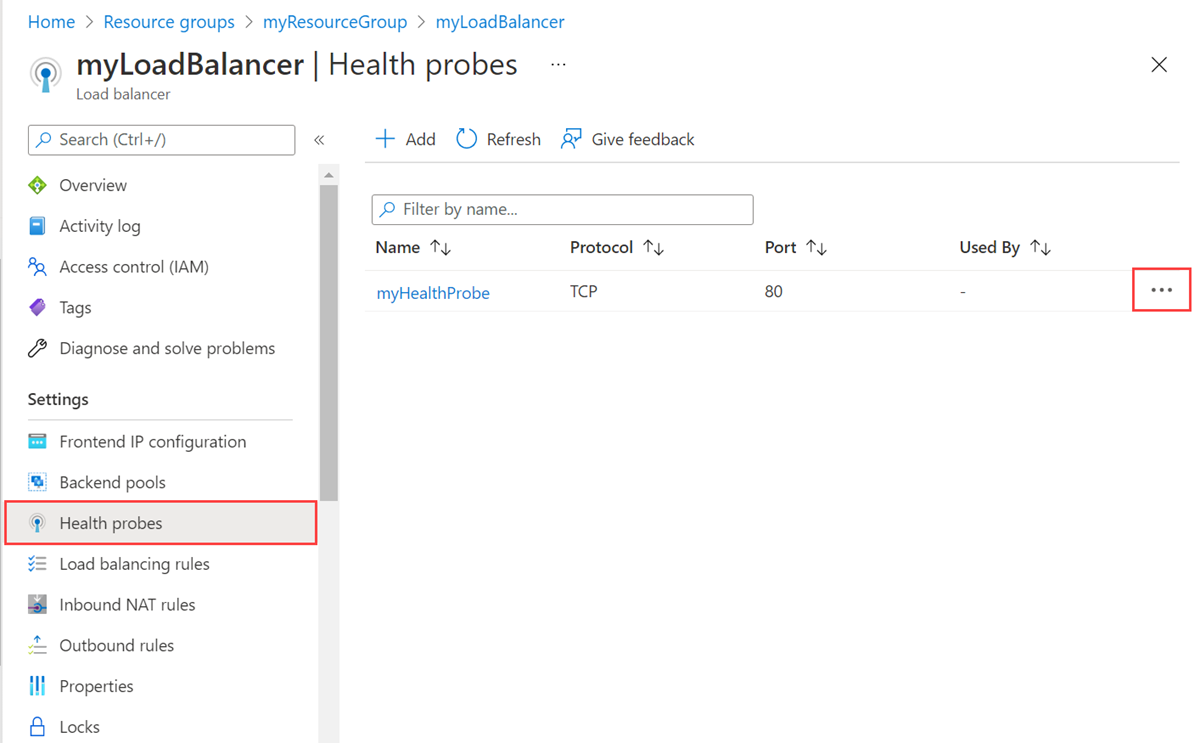
Sonde d’intégrité HTTP
Dans cette section, vous apprendrez à ajouter et à supprimer une sonde d’intégrité HTTP. Un équilibreur de charge public est utilisé dans les exemples.
Ajouter une sonde d’intégrité HTTP
Dans cet exemple, vous allez créer une sonde d’intégrité HTTP.
Connectez-vous au portail Azure.
Dans la zone de recherche située en haut du portail, entrez Équilibreur de charge. Sélectionnez Équilibreurs de charge dans les résultats de la recherche.
Sélectionnez myLoadBalancer ou votre équilibreur de charge.
Dans la page de l’équilibreur de charge, sélectionnez Sondes d’intégrité dans Paramètres.
Sélectionnez + Ajouter dans Sondes d’intégrité pour ajouter une sonde.

Dans Ajouter une sonde d’intégrité, saisissez ou sélectionnez les informations suivantes :
Paramètre Valeur Nom Entrez MyHealthProbe. Protocol Sélectionnez HTTP. Port Saisissez le port TCP que vous souhaitez surveiller. Dans cet exemple, il s’agit du port 80. Path Saisissez une URI utilisée pour demander l’état d’intégrité. Dans cet exemple, il s’agit de /. Intervalle Saisissez un intervalle entre les vérifications des sondes. Dans cet exemple, il s’agit de la valeur par défaut de 5. Sélectionnez Ajouter.
Supprimer une sonde d’intégrité HTTP
Dans cet exemple, vous allez supprimer une sonde d’intégrité HTTP.
Connectez-vous au portail Azure.
Dans la zone de recherche située en haut du portail, entrez Équilibreur de charge. Sélectionnez Équilibreurs de charge dans les résultats de la recherche.
Sélectionnez myLoadBalancer ou votre équilibreur de charge.
Dans la page de l’équilibreur de charge, sélectionnez Sondes d’intégrité dans Paramètres.
Sélectionnez les trois points en regard de la règle que vous souhaitez supprimer.
Sélectionnez Supprimer.
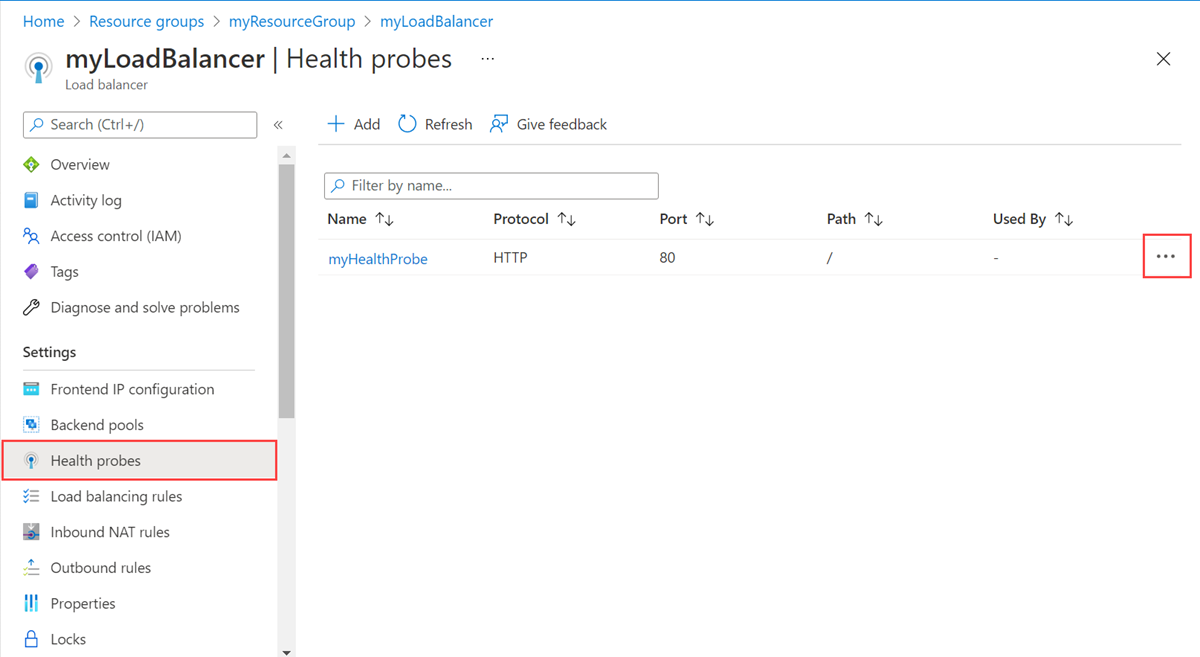
Sondes d’intégrité HTTPS
Dans cette section, vous apprendrez à ajouter et à supprimer une sonde d’intégrité HTTPS. Un équilibreur de charge public est utilisé dans les exemples.
Ajouter une sonde d’intégrité HTTPS
Dans cet exemple, vous allez créer une sonde d’intégrité HTTPS.
Connectez-vous au portail Azure.
Dans la zone de recherche située en haut du portail, entrez Équilibreur de charge. Sélectionnez Équilibreurs de charge dans les résultats de la recherche.
Sélectionnez myLoadBalancer ou votre équilibreur de charge.
Dans la page de l’équilibreur de charge, sélectionnez Sondes d’intégrité dans Paramètres.
Sélectionnez + Ajouter dans Sondes d’intégrité pour ajouter une sonde.

Dans Ajouter une sonde d’intégrité, saisissez ou sélectionnez les informations suivantes :
Paramètre Valeur Nom Entrez MyHealthProbe. Protocol Sélectionnez HTTPS. Port Saisissez le port TCP que vous souhaitez surveiller. Dans cet exemple, il s’agit du port 443. Path Saisissez une URI utilisée pour demander l’état d’intégrité. Dans cet exemple, il s’agit de /. Intervalle Saisissez un intervalle entre les vérifications des sondes. Dans cet exemple, il s’agit de la valeur par défaut de 5. Sélectionnez Ajouter.
Supprimer une sonde d’intégrité HTTPS
Dans cet exemple, vous allez supprimer une sonde d’intégrité HTTPS.
Connectez-vous au portail Azure.
Dans la zone de recherche située en haut du portail, entrez Équilibreur de charge. Sélectionnez Équilibreurs de charge dans les résultats de la recherche.
Sélectionnez myLoadBalancer ou votre équilibreur de charge.
Dans la page de l’équilibreur de charge, sélectionnez Sondes d’intégrité dans Paramètres.
Sélectionnez les trois points en regard de la règle que vous souhaitez supprimer.
Sélectionnez Supprimer.
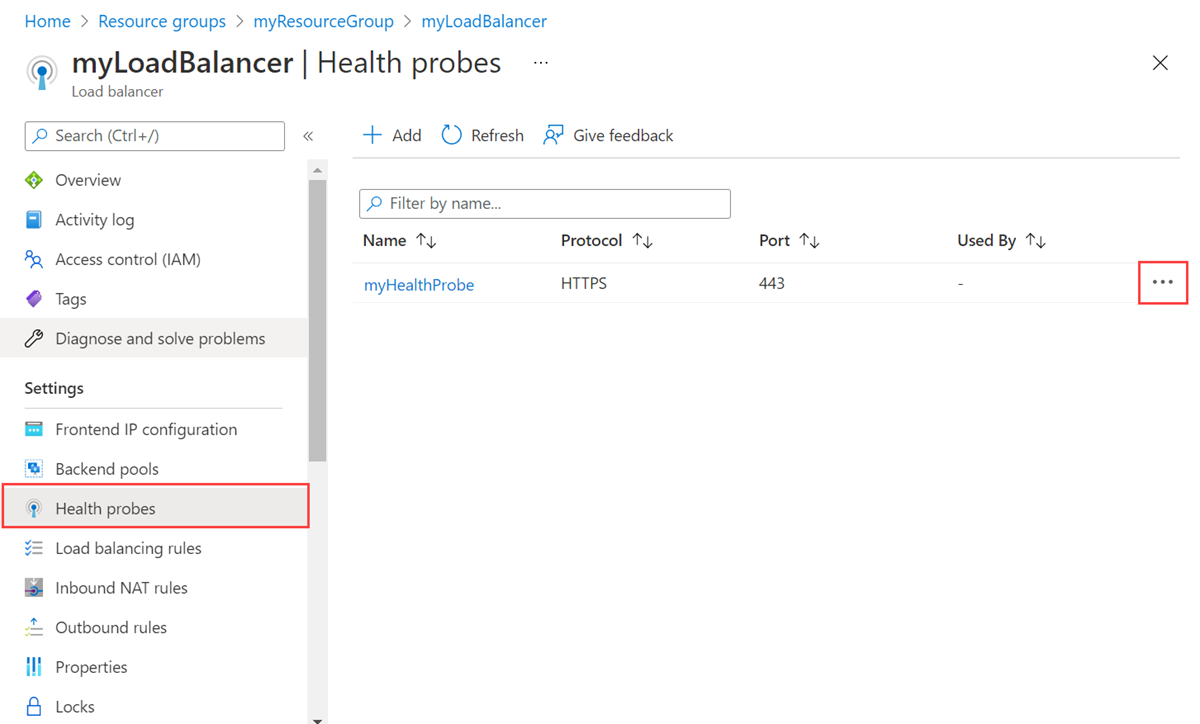
Étapes suivantes
Dans cet article, vous apprendrez à gérer les sondes d’intégrité pour un équilibreur de charge Azure.
Pour plus d’informations sur Azure Load Balancer, consultez :